Hê lô mọi người?
Thời tiết nơi bạn như thế nào? Một tuần rồi mình trải qua kha khá cơn mưa, may mà lúc có cơn mưa sấm sét đùng đùng thì được ở trong nhà.
Hôm nay tôy xin phép chia sẻ cho các bác 04 tips để soạn thảo văn bản bằng Word chuyên nghiệp và chuẩn hóa hơn❣️
Bài viết được viết lại và nâng cấp từ một trong những bài viết thuộc thử thách viết 30 ngày của khóa học Writing On The Net.
1. CĂN LỀ
Một cái lỗi cơ bản khiến cho người đọc văn bản hành chính bật mode nhíu mày đó chính là căn lề sai. Cái lỗi sai này sẽ khiến cho văn bản của bạn nhìn như các bài post trên Phơ búc cũng như trên Substack này nè. Nhìn cứ thụt ra thụt vào mất hết thẩm mỹ 😆
3 câu thần chú dành cho bạn.
⚡ Quốc hiệu + Tiêu ngữ + Tiêu đề văn bản: Căn GIỮA. (phím tắt Ctrl +E)
⚡ Nội dung văn bản: Căn ĐỀU. (phím tắt Ctrl +J)
⚡ Người làm đơn - Chỗ ký tên: Đẩy qua phía bên trái của văn bản. (Dùng phím cách đẩy đến đoạn vừa mắt cho nhanh)
2. GIÃN DÒNG
Trong trường hợp không có yêu cầu hay quy định cụ thể về giãn dòng thì mình khuyên các bạn vào thẻ Paragragh trong tab Home 👉 chọn Tab Indents and Spacing
Tại mục Spacing: Đối với before và after đều nhập 3pt
Tại mục Line spacing: Chọn multiple và nhập 1.03 (hoặc tùy chỉnh cho phù hợp)
👉 Tiếp đến trong mục Paragragh,👉 chọn Tab Line and Page Breaks
Tại mục Pagination: Bỏ chọn hết 04 ô ở đây,
kết quả của việc bỏ chọn 04 cái ô này này là văn bản không còn bị chia cắt bởi các dòng/đoạn mồ côi nữa. Ai mà hay soạn thảo văn bản dài dài sẽ hiểu ngay cái tình huống mà các đoạn văn cứ phải cùng nằm trên 01 trang, rồi trang văn bản có một khoảng trống vô duyên.
3. CHỈNH PAGE SETUP VỀ A4
Cái này thì không dễ nhận ra nếu chỉ soạn văn bản, nhưng khiến tôy cực kì OCD khi mà in ra bị sai nên mình sẽ nhận được một tờ văn bản cực kỳ xấu xí, khác xa những gì thể hiện trên màn hình.
Bởi vì thông thường chúng ta sẽ sử dụng giấy A4 để in, nhưng mặc định chọn Page Setup của Word Lại thường là Letter nên khi in sẽ bị lệch size rất nhiều so với văn bản đang hiển thị.
Để sửa cái lỗi in này xin các bạn hãy vào Tab Layout, 👉 chọn thẻ Page Setup, 👉 chọn Paper
Tại Paper size chọn A4 để có một trang in xinh đẹp nhớ.
Tôy xin phép để 02 trang văn bản thông dụng đối với một thanh niên hay rớt đồ như tôy, một xinh đẹp, một xấu xí để các pác tham khảo đây.
4. ĐÁNH SỐ TRANG
Theo quy định hiện tại cách đánh số trang chuẩn chỉnh là đánh ở TRÊN, CHÍNH GIỮA văn bản.
Thế nên hãy mạnh dạn làm đúng và sửa lưng ai chưa biết đến việc này bằng câu nói chí mạng: “Ô thế chưa biết Nghị định 30 về công tác văn thư à?”
Nói đùa cho vui thế thôi chứ không biết thì phải học các bác nhỉ?
BONUS 1
Mình có một điều khá OCD chính là việc Word nhận biết ngôn ngữ tầm bậy và báo lỗi chính tả gạch sọc đỏ. Nhức mắt khó chịu vô cùng ạ.
Đặc biệt khi các bạn soạn thảo ở song ngữ Anh Việt, thế nên các bác nên tắt cái chức năng xi cà que này cho khỏe ạ =)))
Hãy nhấn vào Mục Ngôn ngữ chọn ô Không rà soát chính tả ạ
BONUS 2
Kỹ năng cũng cần thiết nắm bắt một lần và áp dụng từ nay về sau đó chính là việc học cách tạo mục lục trong Word, đừng làm thủ công nữa ạ.
Về cách thức thì chắc có lẽ hơi dài mình đề nghị các bạn Google, nhưng 1000% khuyên các bạn, nhất là các em sinh viên hãy nắm bắt ngay cách làm vì nó sẽ theo các em suốt đấy!
(Hoặc có cách nào nhờ AI tạo mục lục không nhỉ? Hãy giới thiệu cho mình với nhé :D)
TẠM KẾT
Lấy cảm hứng từ câu bình luận từ chị Minivan:
Nếu có điều gì cần làm để người nhận một văn bản có thiện cảm với mình hơn (với hy vọng sẽ giải quyết một cách nhanh hơn) hoặc nếu là trong học tập, làm việc bạn sẽ được đánh giá cao hơn.
Việc cẩn thận trong soạn thảo, trình bày là hoàn toàn đáng thời gian để chú tâm.
Peace out!
-theTunjourney-
Bài viết thuộc thử thách Viết Đều và Hay của Writing On The Net Alumni.
#wotn #vietdeuvahay




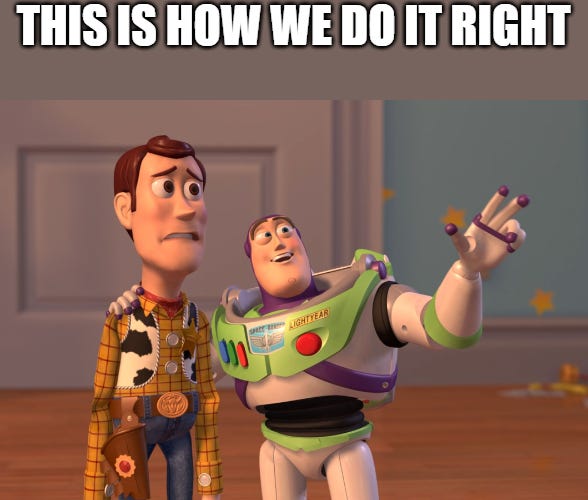



bài này siêu đỉnh cho anh em cần làm việc với văn bản ấy :)) super actionable, Tún mà làm một serie kiểu kĩ năng cần thiết cho dân văn phòng thì sau này anh bê cái serie ấy spam hết cho mấy đứa em đứa cháu trong nhà lun kkk